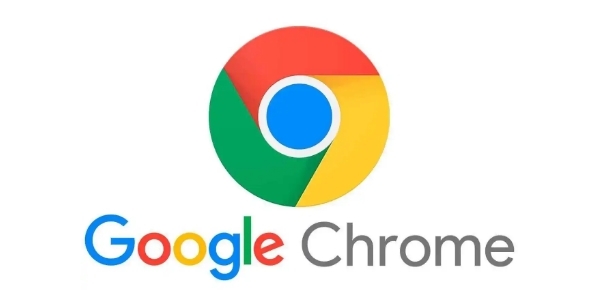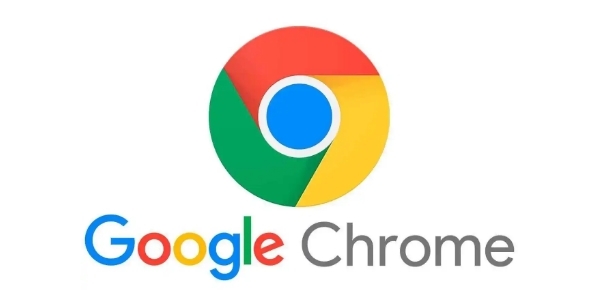
如何在 Chrome 浏览器中删除浏览历史记录
在日常使用电脑时,我们常常会在 Chrome 浏览器中留下大量的浏览历史记录。这些记录虽然方便了我们快速访问曾经浏览过的网页,但有时也会涉及到隐私问题或者需要清理空间的情况。那么,如何正确地在 Chrome 浏览器中删除浏览历史记录呢?下面就为大家详细介绍具体的操作步骤。
首先,打开 Chrome 浏览器。在浏览器窗口的右上角,你会看到三个垂直排列的点,这通常是 Chrome 浏览器的菜单按钮。点击这个菜单按钮,会弹出一个下拉菜单。
在这个下拉菜单中,找到并点击“历史”选项。这一步很关键,因为所有的浏览历史相关操作都可以通过这里进入。
接着,在“历史”页面中,你会看到左侧有一个“清除浏览数据”的选项。点击它,会弹出一个新的对话框。
在这个对话框里,你可以看到有多个选项供你选择。其中,“浏览历史”这一项是默认勾选的,这也是我们要删除的内容。如果你还想同时删除其他类型的数据,比如缓存、Cookie 等,也可以在这里进行相应的勾选。
选择好要删除的数据类型后,在对话框的底部,你可以看到一个时间范围的选择框。这里有“最近一小时”“最近 24 小时”“全部时间”等多个选项。根据你的需求选择合适的时间范围。例如,如果你想删除所有的浏览历史记录,就选择“全部时间”。
最后,点击“清除数据”按钮。Chrome 浏览器会开始删除你所选择的浏览历史记录和其他相关数据。这个过程可能需要一些时间,具体取决于你要删除的数据量。
完成以上步骤后,你的 Chrome 浏览器中的浏览历史记录就成功被删除了。这样一来,不仅可以保护你的隐私,还能在一定程度上释放浏览器占用的空间,提高浏览器的运行速度。
需要注意的是,删除浏览历史记录是不可逆的操作,一旦删除就无法恢复。所以,在执行删除操作之前,请确保你真的不再需要这些历史记录,以免造成不必要的麻烦。
通过以上简单的步骤,你就可以轻松地在 Chrome 浏览器中删除浏览历史记录了。希望这篇教程能够帮助到你,让你更好地管理和保护自己的浏览信息。